Vyhledávání a stahování ovladačů pro zařízení Brother DCP-7057R MFP
Prakticky každý periferní hardware vyžaduje správné ovladače, nejlépe nejnovější verzi, pro správnou interakci s operačním systémem. To platí i pro multifunkční zařízení. Podívejme se na proces nalezení a instalace souborů pro zařízení na příkladu zařízení Brother DCP-7057R.
Obsah
Stažení ovladače pro zařízení Brother DCP-7057R.
Je důležité nainstalovat celý balík ovladačů tak, aby tiskárna, fax a skener fungovaly současně. Problém můžete vyřešit jedním ze čtyř dostupných způsobů. Níže je podrobně analyzujeme.
Metoda 1: oficiální zdroj Brother
Nejprve vám doporučujeme, abyste se obrátili na oficiální webové stránky výrobce. Tato metoda je nejúčinnější vzhledem k tomu, že vývojáři okamžitě nahrají aktualizace a soubory budou zcela bez virů. Vyhledávání a stahování ovladačů se provádí následovně:
Přejděte na oficiální webové stránky společnosti Brother
- Postupujte podle výše uvedeného odkazu v jakémkoli webovém prohlížeči a přejděte na domovskou stránku Brother.
- Zde naleznete panel se sekci, kde byste měli umístit myš nad "Support" av otevřeném sloupci vybrat "Drivers and manuals" .
- Vyhledávání se provádí na zařízení, takže byste měli kliknout na příslušné tlačítko s ikonou s lupou.
- Zadejte dotaz do vyhledávacího pole a vyberte příslušnou volbu z výsledků.
- Zobrazí se karta podpory Brother DCP-7057R a bootovací karta. Zde se musíte přesunout do kategorie "Soubory" .
- Nejdříve zadejte operační systém: Windows, Mac nebo Linux a označte příslušnou verzí a bitovou hloubku bodem.
- Nyní máte možnost stahovat celou sadu ovladačů najednou nebo stáhnout vše po jednom. Zvolte preferovanou tabulku a klikněte na titulku, který je zvýrazněn modrou, a spusťte stahování.
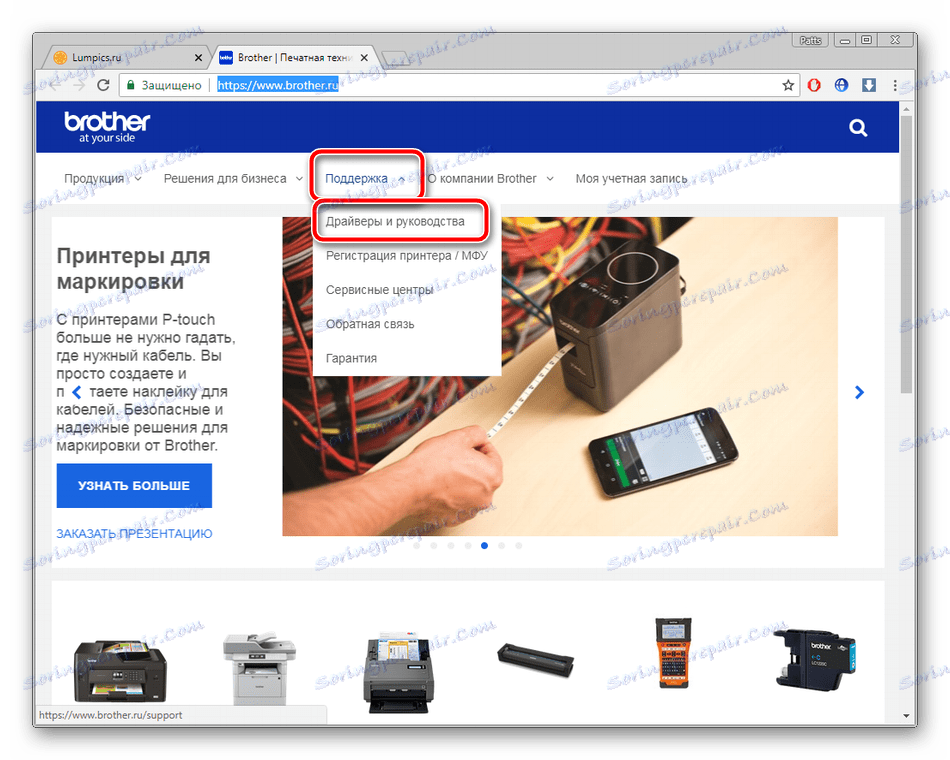
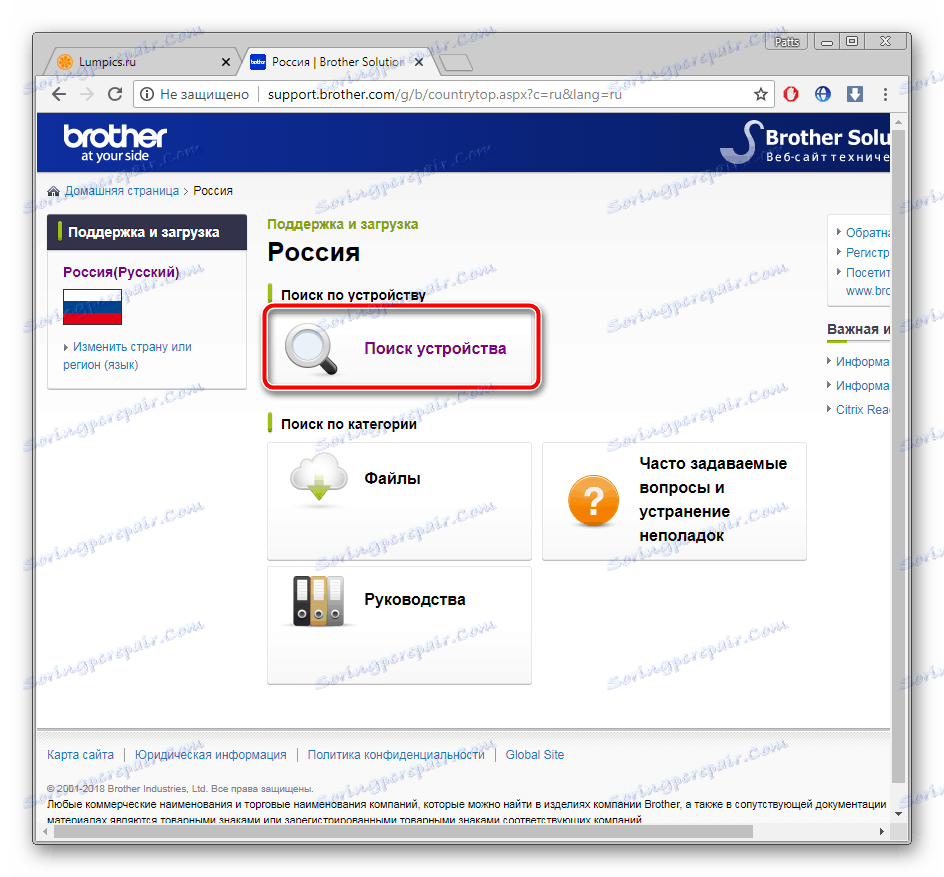
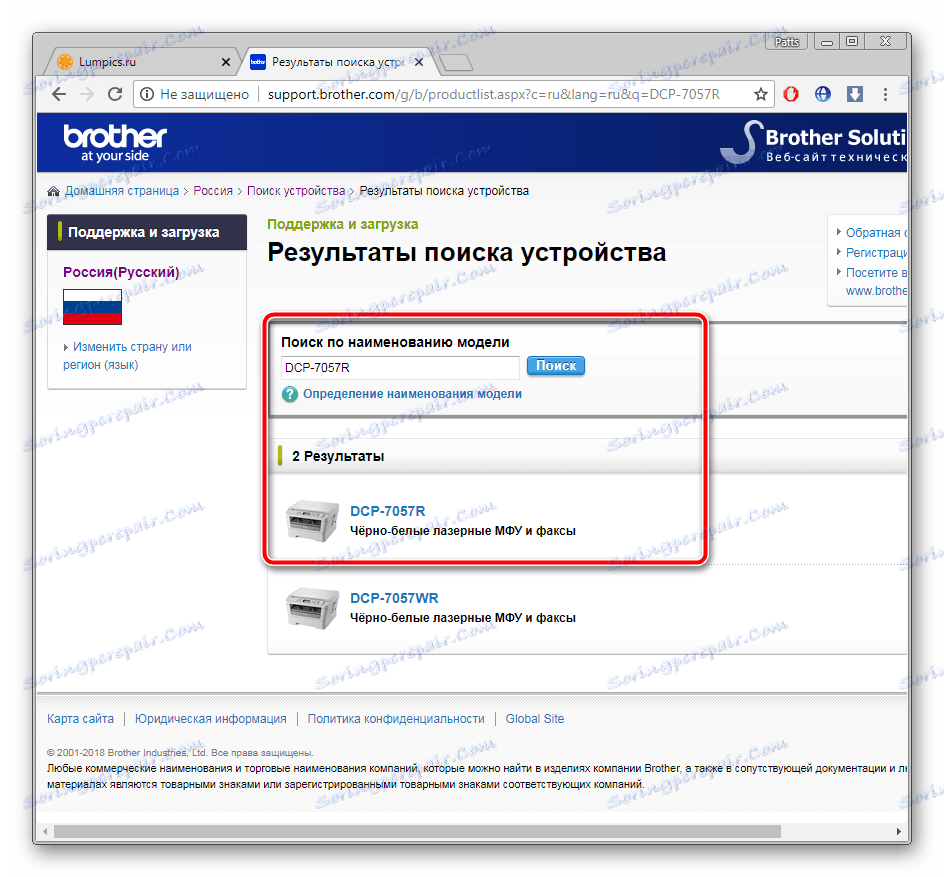
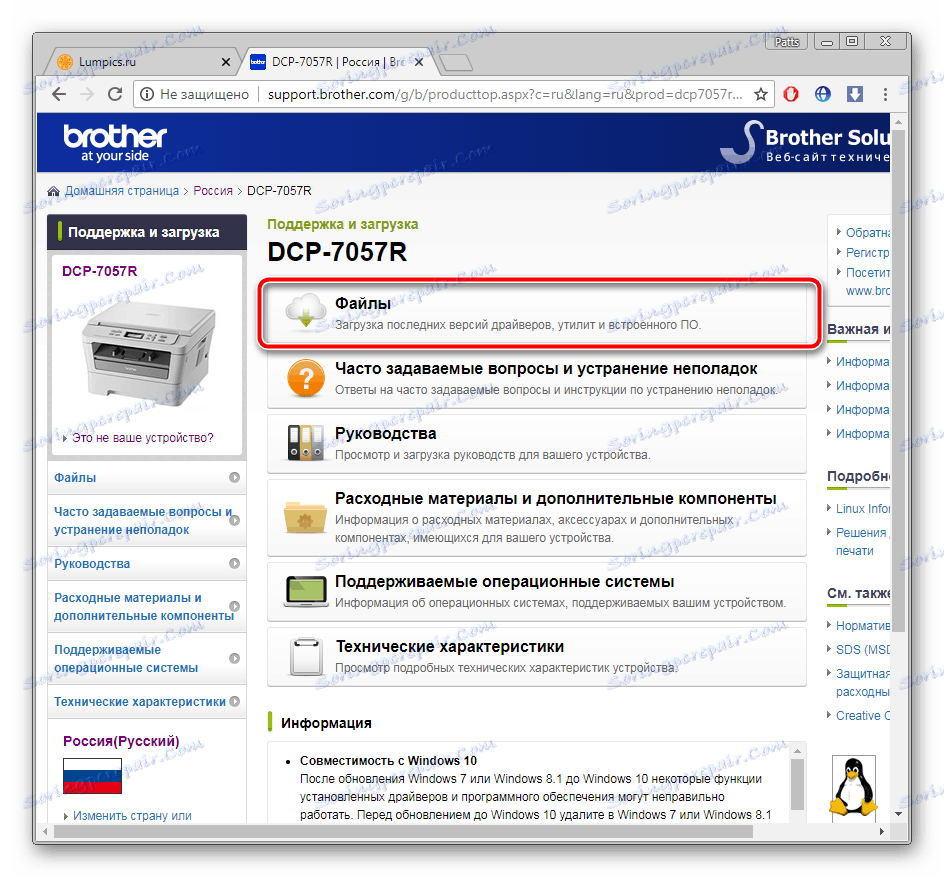
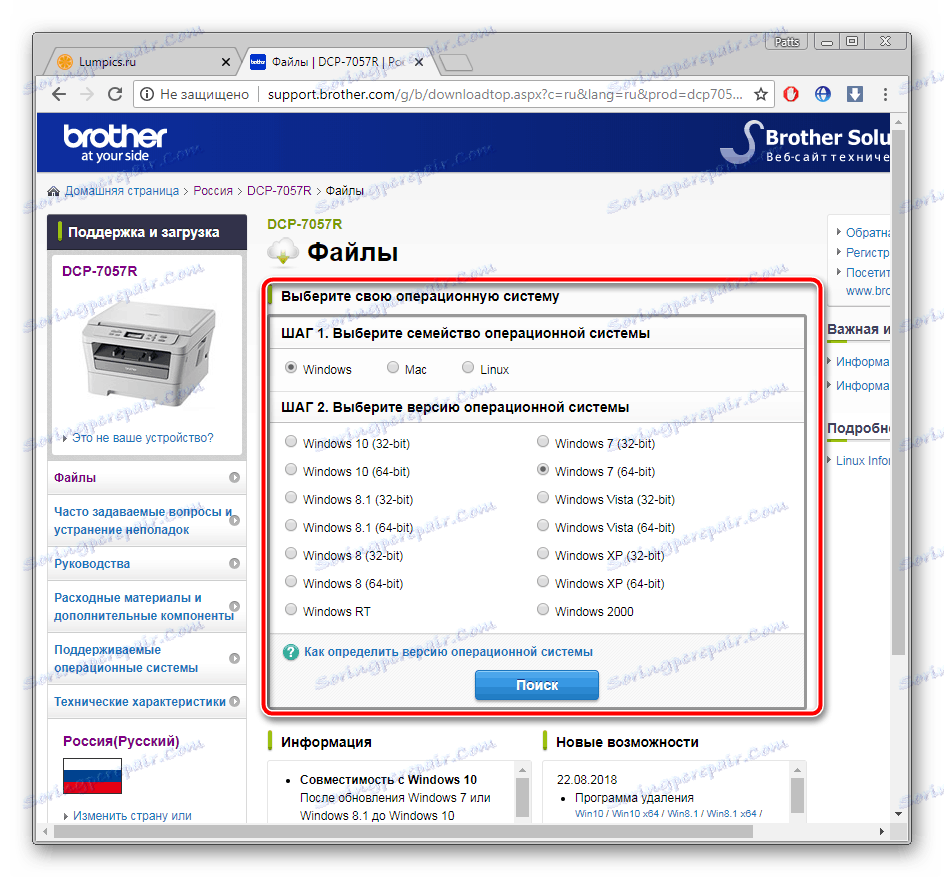
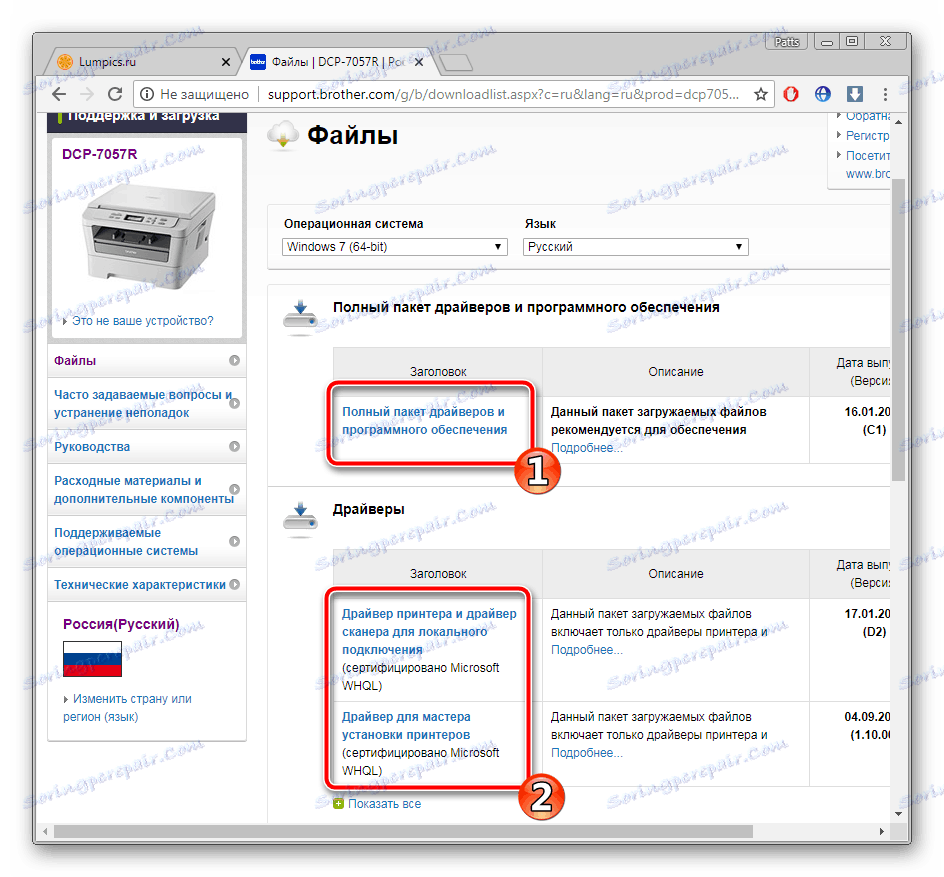
Posledním krokem je spuštění instalačního programu. Samotná instalace provede. Nepotřebujete nic jiného, nemusíte restartovat počítač, můžete ihned pokračovat v práci se zařízením.
Metoda 2: Další software
Druhá metoda zváží použití softwaru třetí strany, jehož funkčnost je založena na nalezení a instalaci ovladačů pro jakýkoli druh počítačového zařízení. Existuje velké množství takových specializovaných programů, nicméně prakticky se neliší ve svém principu fungování. Podívejte se na všechny oblíbené zástupce v našem článku na níže uvedeném odkazu.
Více informací: Nejlepší software pro instalaci ovladačů
Doporučujeme přejít na jiný článek, jehož odkaz je pod obrazovkou. Najdete zde podrobný návod pro instalaci nových ovladačů a aktualizaci starých programů pomocí bezplatného programu. Řešení Driverpack .
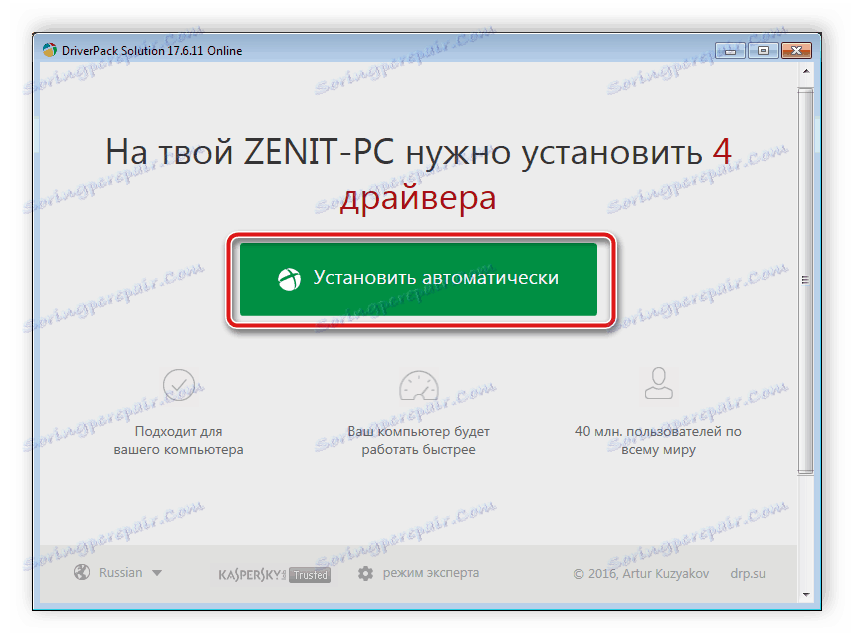
Více informací: Jak aktualizovat ovladače v počítači pomocí programu DriverPack Solution
Metoda 3: Jedinečná ID MFP
Zvláštní pozornost je věnována způsobu, jehož účinnost spočívá ve skutečnosti, že soubory jsou vybrány na základě jedinečného počtu zařízení ve speciálních on-line službách. Stačí zadat ID do vyhledávacího pruhu takového webu a zvolit operační systém používaný k získání ovladačů jakéhokoli data vydání. Identifikátor Brother DCP-7057R je následující:
USBPRINTBROTHERDCP-70575A58
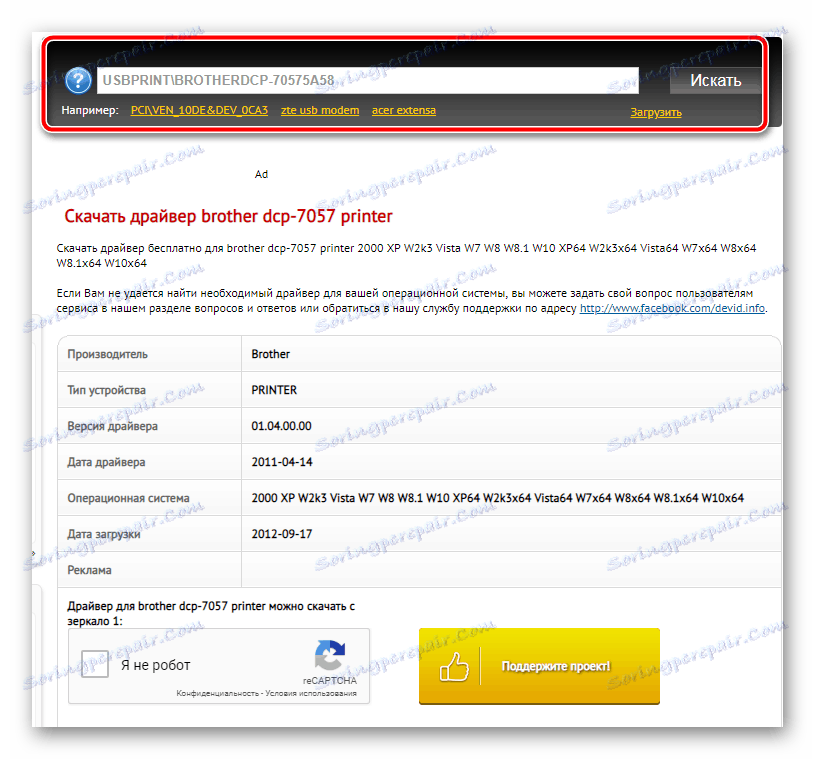
Máte-li o tuto metodu zájem, doporučujeme vám jít do dalšího článku na níže uvedeném odkazu, abychom podrobně studovali toto téma a zabývali se vyhledáváním a instalací.
Více informací: Vyhledání ovladačů podle ID hardwaru
Metoda 4: Instalace tiskárny v systému Windows
Společnost Microsoft vybavila svůj operační systém nástrojem, který vám umožňuje ručně přidat hardware stahováním ovladače přes vestavěný nástroj. Tato metoda bude mimořádně užitečná pro ty, kteří po připojení k počítači nenašli Brother DCP-7057R. Poznejte jej podrobněji v materiálu od našeho druhého autora.
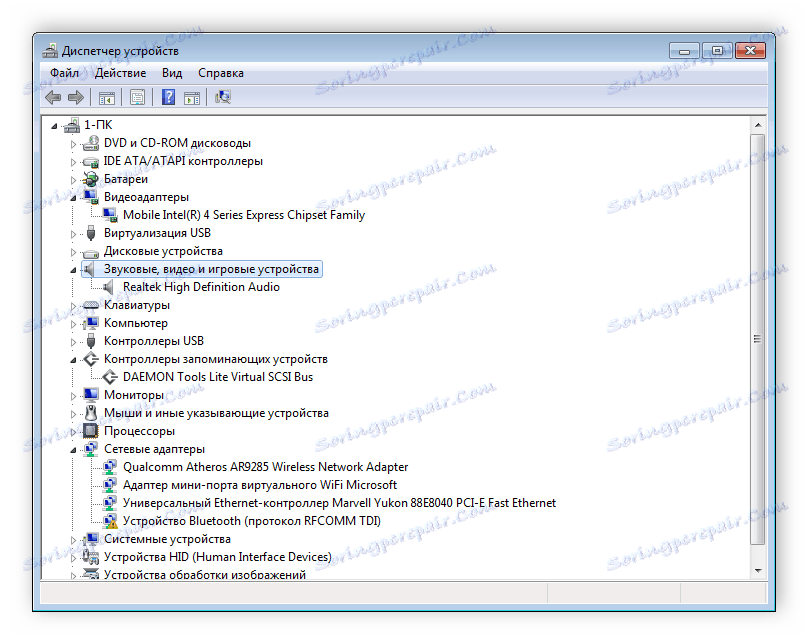
Více informací: Instalace ovladačů pomocí standardních nástrojů Windows
Dnes jste se dozvěděli o všech dostupných možnostech vyhledávání a instalace ovladačů pro výše uvedené multifunkční zařízení. Máte právo rozhodnout se, která metoda bude nejlépe ve vaší situaci, a teprve potom postupovat podle pokynů.